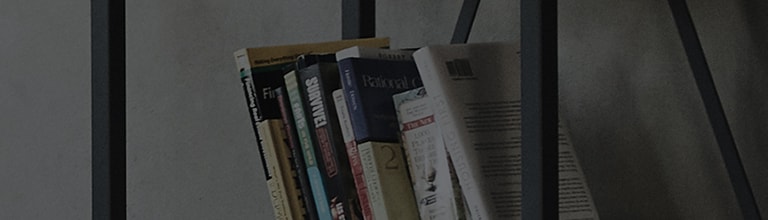Comment utiliser les fonctions MBR 1 ms, FreeSync et G-Sync sur votre moniteur de jeu
1.Fonction MBR 1 ms (Motion Blur Reduction) :
- La fonction MBR 1 ms est conçue pour supprimer la rétention d’image lors de scènes avec des transitions rapides, comme dans les jeux.
- Cette fonction peut être utilisée en ajustant la fréquence verticale de votre moniteur. Notez que la plupart des moniteurs démarrent à 60 Hz, ce qui n'est pas suffisant pour activer la fonction MBR. Il est nécessaire de régler la fréquence verticale à au moins 120 Hz.
- Pour activer MBR, accédez à [Menu] → [Contrôle du jeu] → [Réduction du flou de mouvement 1 ms], puis sélectionnez [Oui]. Une fois activée, la fonction MBR permet d’éviter la rétention d’image lors du jeu à haute vitesse.
2.Fonction FreeSync :
- FreeSync est conçu pour éliminer les problèmes de bégaiement et de ralentissement dans les jeux avec des graphismes rapides, en synchronisant la fréquence de rafraîchissement du moniteur avec celui du PC.
- Pour utiliser FreeSync, vous devez disposer d’un PC équipé d’une carte graphique AMD. Les cartes graphiques NVIDIA ne supportent pas cette fonction.
- Assurez-vous que la dernière version du pilote AMD est installée, puis activez FreeSync dans les paramètres du moniteur.
- Après avoir configuré FreeSync sur le moniteur, vérifiez que la fonction est activée dans le menu. Allez dans les paramètres de la carte graphique AMD pour confirmer si FreeSync est effectivement activé.
3.Fonction G-Sync :
- G-Sync fonctionne de manière similaire à FreeSync, mais pour les cartes graphiques NVIDIA, afin d’éviter le bégaiement et les ralentissements.
- Assurez-vous que votre PC est équipé d’une carte graphique NVIDIA et que le pilote de la carte graphique est à jour.
- Connectez le moniteur au PC, et G-Sync se connectera automatiquement après le démarrage de l'ordinateur. Vérifiez dans le menu du moniteur si G-Sync est bien activé.
- Vous pouvez également vérifier l’activation de G-Sync dans le panneau de configuration NVIDIA sous Windows.
Ce guide a été créé pour tous les modèles, de sorte que les images ou le contenu peuvent être différents de votre produit.